- Autor Jason Gerald [email protected].
- Public 2024-01-02 02:54.
- Naposledy zmenené 2025-01-23 12:44.
Tento wikiHow vás naučí, ako získať prístup k hlbokým webovým údajom, online informáciám, ktoré nemožno nájsť v štandardných vyhľadávacích nástrojoch, ako sú Google alebo Bing. Tento článok tiež pojednáva o tom, ako sa dostať k temnému webu, kontroverznej a náročnej časti hlbokého webu.
Krok
Metóda 1 z 2: Prístup k Deep Web
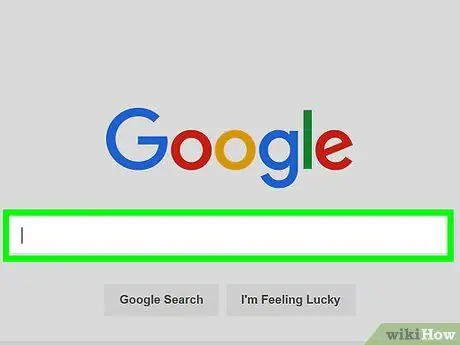
Krok 1. Pochopte, čo sú to hlboké webové údaje
Deep web data sú online informácie, ktoré nie sú indexované vyhľadávacími nástrojmi (napr. Google). To znamená, že namiesto rýchleho vyhľadávania Google môžete informácie nájsť iba tak, že prejdete na zdroj a pozriete sa naň.
- Niektoré príklady podrobných webových údajov v každodennom živote zahŕňajú obsah, ako sú archívy univerzitných knižníc, výsledky vyhľadávania na cestovných stránkach a ďalšie.
- Hlboké webové údaje sú zvyčajne legálne a často sú spojené s výskumom a dôveryhodnými knižničnými zdrojmi.
- Deep web sa veľmi líši od tmavého webu, ktorý sa často používa na vykonávanie nezákonných alebo anonymných aktivít.
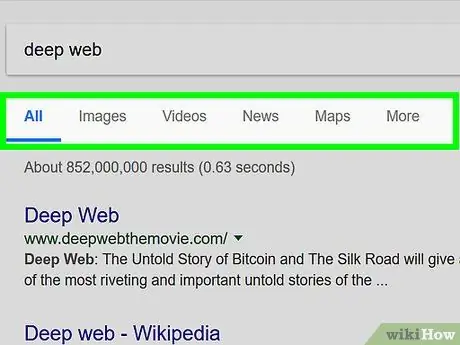
Krok 2. Rozpoznať, ako vyhľadávače nachádzajú výsledky
Pri hľadaní slova alebo frázy prostredníctvom vyhľadávacieho nástroja, akým je napríklad Google, vyhľadávací nástroj „prehľadá“internet a vyhľadá výsledky na úrovni povrchu.
Pretože hlboký webový obsah nie je súčasťou tejto úrovne, nemôžete ho nájsť prostredníctvom bežných vyhľadávacích nástrojov
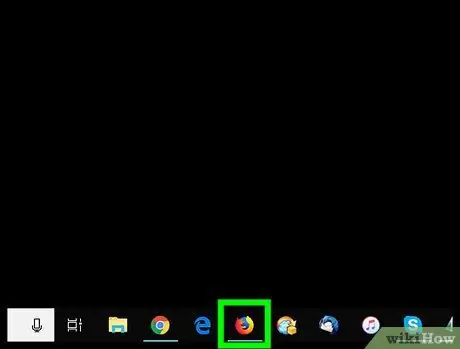
Krok 3. Použite Firefox
Ako preventívne opatrenie používajte prehliadač Firefox, aby ste nemohli sledovať svoju históriu prehliadania. Používanie tohto prehliadača tiež zabraňuje tomu, aby retroaktívne vyhľadávanie zasahovalo do vášho prístupu k hlbokým webovým materiálom alebo im bránilo v prístupe k tomuto obsahu, a pomáha vám dosiahnuť úroveň ochrany osobných údajov, ktorú iné prehliadače neponúkajú.
Rovnako ako pre ostatné prehliadače, poskytovatelia internetových služieb (poskytovatelia internetových služieb alebo poskytovatelia internetových služieb) môžu stále vidieť vašu aktivitu pri prehliadaní, ak skutočne hľadajú alebo monitorujú
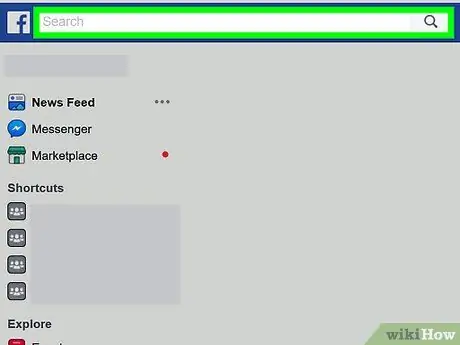
Krok 4. Použite webovú stránku špecifickú pre vyhľadávací nástroj
Existuje mnoho webových stránok, ktoré majú vstavaný vyhľadávací nástroj. Tento vyhľadávací nástroj je potrebný na to, aby ste mohli nájsť výsledky vyhľadávania, ktoré nie sú uvedené na povrchu webu.
- Príkladom špecializovaného vyhľadávacieho nástroja je vstavaný vyhľadávací nástroj Facebooku. Pomocou panela vyhľadávania na Facebooku môžete vyhľadávať používateľov, stránky a ďalší obsah, ktorý nemôžete nájsť prostredníctvom služby Google alebo podobných vyhľadávacích nástrojov.
- Ďalším príkladom je vyhľadávací panel na akademických webových stránkach alebo v archívoch. Zdroje, ako je tento, sa opäť často nenachádzajú bez pomoci vyhradeného vyhľadávacieho panela.
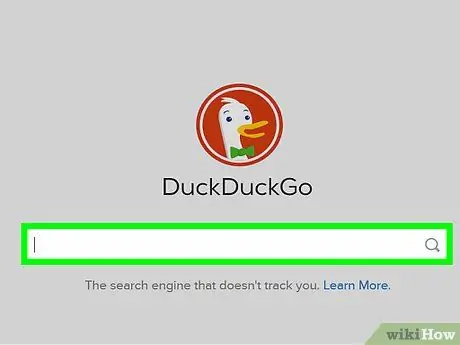
Krok 5. Skúste použiť DuckDuckGo
DuckDuckGo (prístupný na https://duckduckgo.com/) je súkromný vyhľadávací nástroj, ktorý dokáže indexovať výsledky webového vyhľadávania na povrchovej úrovni a hlboké webové zdroje. Aj keď je to zriedkavé, prostredníctvom týchto vyhľadávacích nástrojov môžete nájsť niektoré podrobné výsledky webových údajov.
-
Krok 6. Vyhľadajte vlastnú databázu
Ak potrebujete vyhľadať konkrétny typ databázy (napr. Databázu zameranú na žurnalistiku), postupujte takto:
- Navštívte stránku
- Vyberte kategóriu vyhľadávača (napr. Architektúra ”).
- Ak sa zobrazí výzva, vyberte podkategóriu.
- Vyberte databázu z výsledkov vyhľadávania.

Prejdite na Deep Web, krok 7 Krok 7. Podľa potreby prehľadávajte hlboký web
Ako už bolo spomenuté, je pre vás veľmi ťažké zažiť alebo sa zapojiť do problémov na hlbokom webe kvôli povahe alebo charakteru samotného hlbokého webu. Pokiaľ dodržiavate základné opatrenia zabezpečenia internetu (napr. Neposkytujte osobné informácie ani nesťahujte podozrivé súbory atď.), Môžete bezpečne prehliadať hlboké webové údaje.
Metóda 2 z 2: Prístup k Dark Web

Prístup k Deep Web, krok 8 Krok 1. Spoznajte temný web
Pojem temný web označuje segmenty alebo sekcie hlbokých webových údajov, ku ktorým nie je možné pristupovať bez špeciálnych programov a odkazov. Na rozdiel od väčšiny údajov z hlbokého webu informácie nachádzajúce sa na tmavom webe zvyčajne obsahujú nefunkčné odkazy, „mŕtve“webové stránky a množstvo ďalších zbytočných informácií.
Temný web sa často používa na zabezpečenie anonymity novinárov, politických disidentov, informátorov a ďalších osôb

Prejdite na Deep Web, krok 9 Krok 2. Pochopte riziká
Aj keď je temný web zvyčajne neškodný, ak aktívne nevyhľadávate problémy, nezabúdajte, že tmavý web je koniec koncov často zameraný alebo používaný na trestnú činnosť. Na druhej strane, právne aspekty temného webu sú dosť neutrálne.
- V zásade, ak sa pokúsite dostať na nezákonný web, uvidíte veľa falošných odkazov. Tieto stránky sa navyše načítavajú dlhšie ako bežné stránky.
- Ak sa pokúsite získať prístup k nezákonnému obsahu, môže sa stať, že vás namiesto toho, aby ste našli požadovaný obsah, môžu prichytiť.
- Aj keď väčšina hororových príbehov na tmavom webe nie je nič iné ako zábavné príbehy, zdržte sa akéhokoľvek kontaktu a sťahovania čohokoľvek z tmavého webu.

Prístup k Deep Web, krok 10 Krok 3. Nepoužívajte Windows na prístup na tmavý web
Napriek tomu, že je systém Windows 10 bezpečnejší ako predchádzajúce verzie, má stále niekoľko nedostatkov v zabezpečení, ktoré ho robia náchylným na hackovanie alebo vírusy pri prehliadaní webu.
- Linux vysoko odporúčané pre používateľov, ktorí chcú pristupovať k tmavému webu alebo ho používať. [1] je možnosť Linuxu, ktorú si používatelia spravidla vyberajú.
- Namiesto načítania Tails z jednotky USB alebo optickej jednotky môžete použiť virtuálny počítač. Odporúčanou možnosťou je virtuálny stroj, ako je VirtualBox.
- Ak máte počítač Mac, k hlbokému alebo tmavému webu sa dostanete, pokiaľ používate sieť VPN a prehliadač Tor.

Prístup k Deep Web, krok 11 Krok 4. Pred prístupom na tmavý web urobte základné opatrenia
Existuje niekoľko základných krokov, ktoré je potrebné vykonať, aby sa zabránilo nechceným situáciám alebo veciam na tmavom webe:
- Zakryte webovú kameru počítača alebo ju odpojte od počítača, ak je to možné.
-
Ak používate pripojenie WiFi, chráňte sieť heslom (ak ste to ešte neurobili). Odkedy bol tento článok napísaný (2. júna 2020), je potrebné použiť šifrovanie WPA2.
Bolo by lepšie, keby ste použili káblové pripojenie (ethernet)

Prejdite na Deep Web, krok 12 Krok 5. Použite sieť VPN
Pred stiahnutím prehliadača Tor (ak je to možné) alebo prístupom na tmavý web je potrebné nainštalovať a povoliť virtuálnu súkromnú sieť (VPN). NordVPN a ExpressVPN sú pomerne populárne možnosti, ale môžete si vybrať inú možnosť, ktorá má nasledujúce funkcie:
- Ak kedykoľvek dôjde k prerušeniu alebo spomaleniu pripojenia VPN, prepnite prerušovač pripojenia (vypínač).
- Rýchle časy načítania.
- Ochrana pred únikom IP adresy a DNS.
- Schopnosť pripojiť počítače k sieti prostredníctvom serverov v iných krajinách.

Prejdite na Deep Web, krok 13 Krok 6. Uistite sa, že je zapnutá sieť VPN a váš internetový prenos je presmerovaný do inej krajiny
Služba VPN skryje vašu IP adresu pred každým, kto sa pokúša zistiť vašu aktuálnu polohu. Ďalšie zabezpečenie môžete získať tak, že zaistíte, aby bola adresa IP, ktorú môžu vidieť iní ľudia, presmerovaná alebo prepojená s inou krajinou, ako je krajina vášho bydliska.

Prejdite na Deep Web, krok 14 Krok 7. Stiahnite a nainštalujte Tor
Tor, prehliadač používaný na prístup k temnému webu, môžete získať na adrese
Tor je povinný otvárať webové stránky s koncovkou „.onion“, ktoré obsahujú väčšinu tmavého webového obsahu

Prístup k Deep Web, krok 15 Krok 8. Zatvorte všetky ostatné okná prehliadača, ktoré sú aktuálne otvorené
Pri použití Tor teda nie sú k dispozícii žiadne všeobecné informácie z predchádzajúcich relácií prehliadania.

Prejdite na Deep Web, krok 16 Krok 9. Pripojte počítač k Tor
Akonáhle je sieť VPN zapnutá a nie sú otvorené žiadne ďalšie okná prehliadača, otvorte Tor a kliknite na „ Pripojte sa Otvorí sa hlavná stránka Tor.
Tor odporúča, aby ste neotvárali okno Tor v maximalizovanom okne, pretože niektoré programy vás môžu sledovať na základe rozlíšenia obrazovky

Prejdite na Deep Web, krok 17 Krok 10. Zmeňte nastavenia zabezpečenia Tor
Na hlavnej stránke Tor kliknite na ikonu cibule v ľavom hornom rohu stránky a potom posuňte posúvač úplne hore. Preto nemožno načítať sledovacie skripty a rôzne ďalšie formy sledovania prehliadača.

Prejdite na Deep Web, krok 18 Krok 11. Otvorte tmavý webový vyhľadávací nástroj
K bežne používaným (a relatívne bezpečným) tmavým webovým vyhľadávacím nástrojom patrí:
- Torch - Bežne používaný temný webový vyhľadávací nástroj, ktorý obsahuje viac ako milión skrytých stránok indexovaných.
- notEvil-Tento nástroj používa rozhranie v štýle Google a blokuje reklamy.
- Virtuálna knižnica WWW - K dnešnému dňu je virtuálna knižnica WWW najstarším vyhľadávacím nástrojom, ktorý obsahuje historické zdroje a ďalšie akademické informácie. Prístup k nemu získate na adrese
- Pri prehliadaní tmavého webu sa vyhnite skrytým wiki a archívom cibuľových adries URL. Oba vyhľadávacie nástroje často obsahujú odkazy na nezákonné alebo podozrivé informácie.

Prejdite na Deep Web, krok 19 Krok 12. Prehliadajte tmavý web
Použite svoj preferovaný vyhľadávací nástroj na ľubovoľné prehliadanie tmavého webu. Nezabudnite sa vyhnúť podozrivým odkazom alebo webovým stránkam a nikdy nesťahujte ani neotvárajte súbory, ktoré nájdete na tmavom webe.
Tipy
- Tor môžete nastaviť tak, aby používal alebo vybral konkrétnu krajinu ako vstupný a/alebo výstupný bod pre internetový prenos. Tento krok sa však neodporúča pretože vďaka tomu bude váš odtlačok prsta jedinečnejší.
- Hlboký web v skutočnosti nie je taký atraktívny, ako ho vykresľuje populárna kultúra. Hlboký web však môže byť dobrým zdrojom pre akademické eseje, zdroje výskumu a špecializované informácie, ktoré z obľúbených výsledkov vyhľadávania nezískate.
- Niektoré časti alebo aspekty tmavého webu sa používajú na ukladanie „surových“výskumných údajov a kúskov informácií, ktoré by mohli byť zaujímavé preskúmať.
- Internet možno rozdeliť na tri hlavné časti: povrchový resp povrchu (asi 4% internetu), hlboký web (asi 90%) a tmavý web (asi 6%).
Pozor
- Pri surfovaní na tmavom webe nikdy nesťahujte súbory ani neprijímajte žiadosti o rozhovor. Neodporúča sa ani sťahovanie obsahu cez torrent na tmavom webe.
- Väčšina nezákonného obsahu na tmavom webe súvisí s vecami, ako je obchodovanie s ľuďmi, predaj nelegálnych drog a zbraní a podobne. Nie vyhľadajte alebo kliknite na odkazy na stránky, ktoré odkazujú na podobné záležitosti alebo sa na nich podieľajú. Ak to aj napriek tomu urobíte a necháte sa nachytať, neobviňujte wikiHow.






